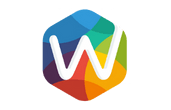Przygotowanie Facebooka pod działania reklamowe. Zacznijmy od tego, że fanpage powinien być własnością firmy, nie pracownika lub agencji (odradzamy, to rodzi dużo problemów w przyszłości), dlatego pierwszą czynnością jaką powinniśmy zrobić, jest stworzenie konta biznesowego podmiotu:
Zakładanie konta biznesowego na Facebooku #
Kroki do założenia konta biznesowego:
- Przejdź do Menadżera reklam: Zaloguj się na swoje konto na Facebooku i przejdź do https://business.facebook.com.
- Kliknij „Utwórz konto reklamowe”: Na stronie Menadżera reklam kliknij przycisk „Utwórz konto reklamowe”.
- Wprowadź dane swojej firmy: Podaj nazwę swojej firmy oraz swoje imię i nazwisko. Możesz także dodać zdjęcie profilowe dla konta biznesowego.
- Dodaj informacje kontaktowe: Podaj dane kontaktowe Twojej firmy, takie jak adres e-mail, numer telefonu, adres firmy itp.
- Dostosuj ustawienia konta: Przejdź przez różne opcje ustawień konta biznesowego, takie jak uprawnienia, powiadomienia, preferencje walutowe itp., i dostosuj je według swoich potrzeb.
- Zapoznaj się z warunkami korzystania z konta biznesowego: Przeczytaj i zaakceptuj warunki korzystania z konta biznesowego na Facebooku.
- Podłącz lub utwórz swój fanpage – instrukcję znajdziesz poniżej:
Jak założyć fanpage na Facebooku poprzez Business Managera? #
Kroki do założenia fanpage’a:
- Dodawanie lub tworzenie fanpage: Przejdź do „Ustawień Biznesowych”, następnie po lewej stronie do „Fanpage”, tam kliknij w niebieski button „Dodaj” i w zależności czy masz już utworzony profil czy potrzebujesz nowego, kliknij w odpowiednią opcje:
– Dodaj nowy fanpege
– Zarządaj dostępu do już utworzonego. - Wybierz „Uwtórz Stronę”: Z rozwijanego menu wybierz opcję „Stronę”, a następnie kliknij „Rozpocznij”.
- Wybierz typ strony: Facebook zapyta Cię o typ strony, którą chcesz utworzyć. Wybierz odpowiednią kategorię, która najlepiej pasuje do Twojego biznesu lub organizacji.
- Wprowadź podstawowe informacje: Podaj nazwę swojej strony oraz wybierz kategorię, w której działa Twoja firma. Możesz również dodać opis, który krótko opisze Twoją działalność.
- Dodaj zdjęcie profilowe i okładkowe: Wgraj odpowiednie zdjęcie profilowe i okładkowe, które będą reprezentować Twoją markę lub firmę. Upewnij się, że są one odpowiednich rozmiarów i wysokiej jakości.
- Dostosuj ustawienia strony: Przejdź przez różne ustawienia strony, takie jak układ, powiadomienia, funkcje dodatkowe itp., i dostosuj je do swoich preferencji.
- Dodaj informacje kontaktowe: Podaj dane kontaktowe, takie jak adres e-mail, numer telefonu, adres firmy itp., aby użytkownicy mogli się z Tobą skontaktować.
- Zapoznaj się z polityką Facebooka: Przeczytaj i zaakceptuj politykę Facebooka, aby dokończyć proces zakładania fanpage’a.
Gratulacje! Teraz masz już własny fanpage na Facebooku. Możesz go dostosować, dodawać posty, komunikować się z klientami i promować swoje produkty lub usługi.
Jak założyć fanpage konto reklamowe poprzez Business Managera? #
Jeżeli mamy już Business Manager oraz fanpage, z którego chcemy promować nasze usługi, zostało nam tylko dodanie konta reklamowego.
- W Business Managerze przejdź w Ustawienia > Konta > Konta Reklamowe.
- Kliknij w niebieski przycisk „Dodaj”
- Wybierz „Utwórz konto reklamowe”
- Wybierz walutę i strefę czasową dla danego konta. To bardzo ważne, by podać te dane poprawnie, gdyż nie można ich potem zmienić. Waluta, będzie tą samą w której facebook będzie wystawiał faktury.
Strefa czasowa, jest niezbędna do odpowiedniego zarządzania harmonogram reklam.
Jak dodać Pixel Facebooka (Meta) na stronę? #
1. Utwórz Piksel Facebooka #
- Zaloguj się na swoje konto na Facebooku i przejdź do Menadżera reklam na stronie https://business.facebook.com.
- Kliknij na przycisk z menu głównego oznaczony trzema poziomymi kreskami, a następnie wybierz opcję „Piksel Facebooka” z rozwijanego menu.
- Kliknij przycisk „Utwórz Piksel”.
- Wpisz nazwę Piksela Facebooka i kliknij „Utwórz”.
- Zaakceptuj warunki korzystania z Piksela Facebooka.
2. Dodaj Piksel Facebooka na swojej stronie #
- Po utworzeniu Piksela Facebooka otrzymasz kod Piksela, który musisz dodać na swojej stronie internetowej. Skopiuj ten kod.
- Otwórz stronę internetową, na której chcesz zainstalować Piksel Facebooka.
- Zlokalizuj sekcję kodu źródłowego strony, zazwyczaj znajduje się na końcu sekcji <head> lub przed zamknięciem </body>.
- Wklej skopiowany kod Piksela Facebooka w odpowiednie miejsce na swojej stronie.
- Zapisz zmiany na swojej stronie i opublikuj ją.
3. Skonfiguruj Piksel Facebooka #
Po dodaniu Piksela Facebooka na swojej stronie, możesz go skonfigurować, aby zbierać konkretne informacje i śledzić wybrane zdarzenia. Oto kilka podstawowych kroków, które możesz podjąć, aby skonfigurować Piksel Facebooka:
- Zdarzenia standardowe: Zdefiniuj zdarzenia standardowe, takie jak „Wyświetlenie strony” lub „Dodanie produktu do koszyka”. Możesz to zrobić w Menadżerze wydarzeń na stronie https://business.facebook.com.
- Własne zdarzenia: Jeśli chcesz śledzić niestandardowe zdarzenia na swojej stronie, skorzystaj z funkcji „Niestandardowe zdarzenia” w Menadżerze wydarzeń. Możesz zdefiniować własne zdarzenia na podstawie akcji, które mają miejsce na Twojej stronie.
- Parametry zaawansowane: Jeśli chcesz śledzić szczegółowe informacje o aktywności użytkowników, takie jak wartość zamówienia lub kategoria produktu, możesz skorzystać z parametrów zaawansowanych. Te parametry dodajesz do kodu Piksela na odpowiednich stronach swojej witryny.
- Testowanie Piksela: Po skonfigurowaniu Piksela Facebooka warto go przetestować, aby upewnić się, że działa prawidłowo. W Menadżerze wydarzeń możesz skorzystać z narzędzi testowych, które pozwolą Ci zobaczyć, czy Piksel poprawnie rejestruje zdarzenia na Twojej stronie.